Kā dubultot atstarpi programmā Word 2013
Ir dažas iespējas, kas var palīdzēt padarīt Microsoft Word 2013 izveidoto darbu vieglāk lasāmu, un viena no šīm iespējām ir atstarpes lielums starp rindām. Ja jūs veidojat savu dokumentu skolai vai savam darbam, tad ir ļoti iespējams, ka persona, kas to lasa, vienlaikus lasīs arī daudzus citus dokumentus. Personas šajā situācijā bieži izstrādā preferences, kas atvieglo šo uzdevumu, un dubultā atstarpe ir kaut kas viņiem ļoti svarīgs.
Varat konfigurēt dokumentu ar dubultu atstarpi, veicot tikai dažus vienkāršus peles klikšķus programmā Word 2013. Lai uzzinātu, kā rīkoties, rīkojieties šādi.
Kā jūs divkāršojāt vietu Word 2013?
Šajā rakstā tiks pieņemts, ka jūs vēl neesat sācis rakstīt dokumentu. Ja dokuments jau pastāv ar vienu atstarpi, tad pirms dubultās atstarpes piemērošanas jums būs jāizvēlas viss dokuments. To var izdarīt, noklikšķinot uz jebkuras vietas dokumenta iekšpusē un pēc tam nospiežot Ctrl + A uz tastatūras.
1. darbība: atveriet vārdu 2013.
2. darbība: loga augšdaļā noklikšķiniet uz cilnes Sākums .

3. solis: lentes sadaļā Rindā noklikšķiniet uz pogas Atstarpe starp rindkopu un rindkopu, pēc tam noklikšķiniet uz opcijas 2.0 .
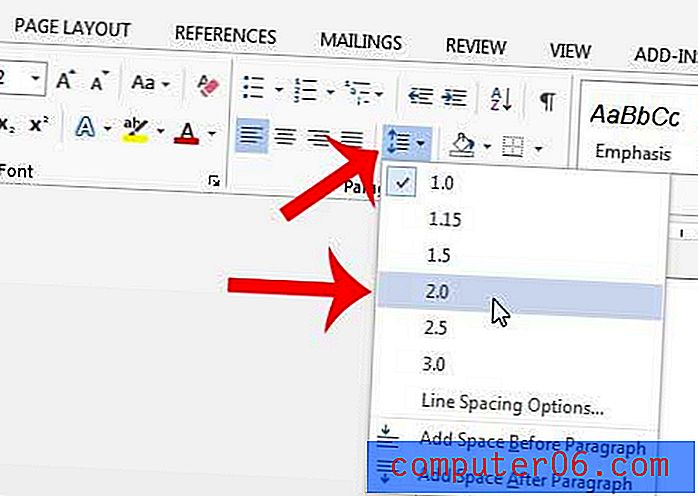
Jebkurš teksts, ko tagad ierakstīsit dokumentā, būs ar dubultām atstarpēm.
Vai rediģējat esošu dokumentu vai esat kopējis un ielīmējis tekstu no citām vietām? Šāda veida informācijai bieži var būt nepāra formatējums, kuru var būt grūti noņemt. Uzziniet, kā Word 2013 notīrīt visu formatējumu, lai viss teksts izskatās vienāds.



